Mudanças entre as edições de "Central Assinante - Permite Pagamento Cartão"
(Alteração do texto) |
(→Permite o Pagamento com Cartão de Crédito ou de Débito: refinamento) |
||
| (13 revisões intermediárias por 5 usuários não estão sendo mostradas) | |||
| Linha 1: | Linha 1: | ||
| − | |||
| − | |||
{| style="margin-top:5px; width:34%; margin-bottom:2px; margin-left:auto; margin-right:auto" | {| style="margin-top:5px; width:34%; margin-bottom:2px; margin-left:auto; margin-right:auto" | ||
|class="fundologo" style="background-repeat:no-repeat; background-position:-40px -15px; width:100%; border:1px solid #D2D2D2; vertical-align:top; -moz-border-radius: 10px; -webkit-border-radius: 10px; border-radius:10px;box-shadow:0 1px 3px rgba(0, 0, 0, 0.35)" | | |class="fundologo" style="background-repeat:no-repeat; background-position:-40px -15px; width:100%; border:1px solid #D2D2D2; vertical-align:top; -moz-border-radius: 10px; -webkit-border-radius: 10px; border-radius:10px;box-shadow:0 1px 3px rgba(0, 0, 0, 0.35)" | | ||
| − | [[Arquivo: | + | [[Arquivo:ispintegrator.png|center]] |
|} | |} | ||
| Linha 14: | Linha 12: | ||
| [[arquivo:BarraAmarela.png|6px]] | | [[arquivo:BarraAmarela.png|6px]] | ||
| [[Arquivo:Lampada.png|40px]] | | [[Arquivo:Lampada.png|40px]] | ||
| − | | ''A alteração de '''Permite o Pagamento com Cartão''' | + | | ''A alteração de '''Permite o Pagamento com Cartão''' foi disponibilizada para a versão do '''[https://wiki.elitesoft.com.br/index.php/Categoria:Changelog_5.02.00 Changelog 5.02.00]'''.'' |
|} | |} | ||
| + | __TOC__ | ||
| − | == | + | == Permite o Pagamento com Cartão de Crédito ou de Débito == |
<!--26/06/2017 154837 - Novo Millenium --> | <!--26/06/2017 154837 - Novo Millenium --> | ||
| − | [[arquivo:objetivo.jpg|30px]] Foi desenvolvida a possibilidade de | + | [[arquivo:objetivo.jpg|30px]] |
| − | + | Foi desenvolvida a possibilidade de Pagamento com Cartão e deverá seguir as etapas de configuração. | |
| − | |||
| − | |||
| − | |||
| − | |||
| − | |||
| − | |||
| + | Ao acessar as '''Formas de Cobrança''' lista as configurações homologadas ou que estão em homologação com o banco. <br> | ||
| + | [[Arquivo:permitecartao.png]] <br> | ||
Caminho a Seguir: ISP - INTEGRATOR / PAINEL DE CONFIGURAÇÕES / FORMAS DE COBRANÇA | Caminho a Seguir: ISP - INTEGRATOR / PAINEL DE CONFIGURAÇÕES / FORMAS DE COBRANÇA | ||
| − | + | Deve assinalar as forma de cobrança que '''Permitirão Pagamento com Cartão''', para esta ação marcar as formas de cobrança que ficam disponibilizadas para este recurso. <br> | |
| − | + | [[Arquivo:permitecartao1.png]] <br> | |
| − | [[Arquivo:permitecartao1.png]] | ||
| − | |||
Caminho a Seguir: ISP - INTEGRATOR / PAINEL DE CONFIGURAÇÕES / FORMAS DE COBRANÇA | Caminho a Seguir: ISP - INTEGRATOR / PAINEL DE CONFIGURAÇÕES / FORMAS DE COBRANÇA | ||
| − | + | Ao acessar a Central do Assinante verifique o botão '''Cielo''' que fica disponível para pagamento com cartão e se não for habilitado esse botão não exibe. <br> | |
| − | + | [[Arquivo:referenciadoplano1.png]] <br> | |
| − | |||
| − | |||
| − | |||
| − | [[Arquivo:referenciadoplano1.png]] | ||
| − | |||
Caminho a Seguir: CENTRAL DO ASSINANTE - SOU CLIENTE / SEGUNDA VIA DO BOLETO / COBRANÇA | Caminho a Seguir: CENTRAL DO ASSINANTE - SOU CLIENTE / SEGUNDA VIA DO BOLETO / COBRANÇA | ||
| Linha 55: | Linha 43: | ||
| [[arquivo:BarraAmarela.png|6px]] | | [[arquivo:BarraAmarela.png|6px]] | ||
| [[Arquivo:Lampada.png|40px]] | | [[Arquivo:Lampada.png|40px]] | ||
| − | | ''A alteração de '''Comprovante de Pagamento com Cartão''' | + | | ''A alteração de '''Comprovante de Pagamento com Cartão''' foi disponibilizada para a versão do '''[https://wiki.elitesoft.com.br/index.php/Categoria:Changelog_5.02.00 Changelog 5.02.00]'''.'' |
|} | |} | ||
| − | + | == Configuração do Comprovante de Pagamento com Cartão == | |
| − | == Comprovante de Pagamento com Cartão == | ||
<!-- 27/06/2017 154838 - Milenium --> | <!-- 27/06/2017 154838 - Milenium --> | ||
| + | A configuração do '''Comprovante de Pagamento com Cartão''' deve ser armazenada na '''Configuração Cielo''' para o envio do documento. <br> | ||
| + | [[Arquivo:pagamentocartão1.png]] <br> | ||
| + | Caminho a Seguir: CENTRAL DO ASSINANTE ADMIN / CONFIGURAÇÃO CIELO | ||
| − | |||
| − | |||
| − | |||
| + | Ao efetuar o pagamento da parcela recebe o '''Comprovante do Pagamento com Cartão pelo e-mail''' que inserir no campo correspondente. <br> | ||
| + | [[Arquivo:pagamentocartão.png]] <br> | ||
Caminho a Seguir: CENTRAL DO ASSINANTE / EXTRATO FINANCEIRO / CIELO | Caminho a Seguir: CENTRAL DO ASSINANTE / EXTRATO FINANCEIRO / CIELO | ||
| − | + | Ao efetuar o pagamento o sistema envia o e-mail do comprovante. <br> | |
| − | + | [[Arquivo:pagamentocartão2.png]] <br> | |
| − | [[Arquivo:pagamentocartão2.png]] | ||
| − | |||
Caminho a Seguir: E-MAIL DO CLIENTE | Caminho a Seguir: E-MAIL DO CLIENTE | ||
| − | |||
| − | |||
| − | |||
| − | |||
| − | |||
| − | |||
| − | |||
| − | |||
== Ver Também == | == Ver Também == | ||
| − | |||
| − | |||
* [[Central_do_Assinante_-_Referencia_Plano|Exibir a Referência do Plano]] | * [[Central_do_Assinante_-_Referencia_Plano|Exibir a Referência do Plano]] | ||
| Linha 97: | Linha 74: | ||
| ''Esta é uma base de testes fictícia, meramente ilustrativa''. | | ''Esta é uma base de testes fictícia, meramente ilustrativa''. | ||
|} | |} | ||
| + | |||
| Linha 102: | Linha 80: | ||
| − | [[Categoria: | + | [[Categoria: Changelog 5.02.00]] |
Edição atual tal como às 14h44min de 8 de janeiro de 2021
| |
|
A alteração de Permite o Pagamento com Cartão foi disponibilizada para a versão do Changelog 5.02.00. |
Índice
Permite o Pagamento com Cartão de Crédito ou de Débito
![]() Foi desenvolvida a possibilidade de Pagamento com Cartão e deverá seguir as etapas de configuração.
Foi desenvolvida a possibilidade de Pagamento com Cartão e deverá seguir as etapas de configuração.
Ao acessar as Formas de Cobrança lista as configurações homologadas ou que estão em homologação com o banco.

Caminho a Seguir: ISP - INTEGRATOR / PAINEL DE CONFIGURAÇÕES / FORMAS DE COBRANÇA
Deve assinalar as forma de cobrança que Permitirão Pagamento com Cartão, para esta ação marcar as formas de cobrança que ficam disponibilizadas para este recurso.
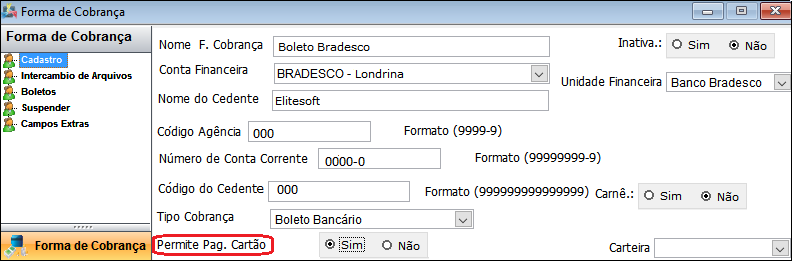
Caminho a Seguir: ISP - INTEGRATOR / PAINEL DE CONFIGURAÇÕES / FORMAS DE COBRANÇA
Ao acessar a Central do Assinante verifique o botão Cielo que fica disponível para pagamento com cartão e se não for habilitado esse botão não exibe.
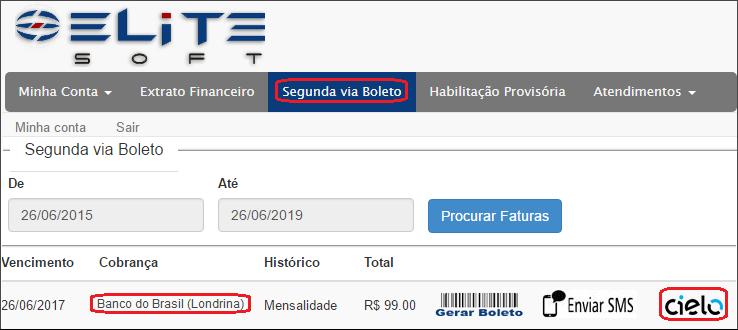
Caminho a Seguir: CENTRAL DO ASSINANTE - SOU CLIENTE / SEGUNDA VIA DO BOLETO / COBRANÇA
| |
|
A alteração de Comprovante de Pagamento com Cartão foi disponibilizada para a versão do Changelog 5.02.00. |
Configuração do Comprovante de Pagamento com Cartão
A configuração do Comprovante de Pagamento com Cartão deve ser armazenada na Configuração Cielo para o envio do documento.
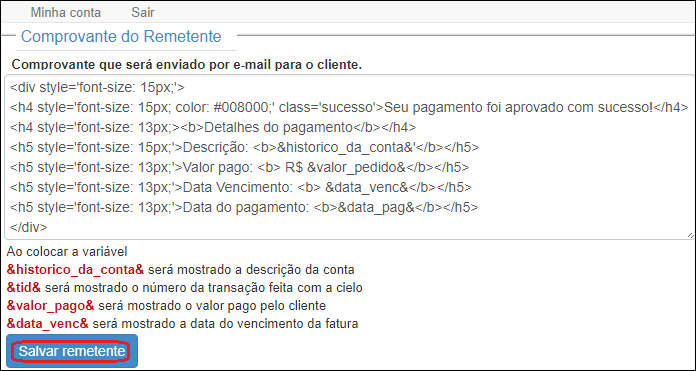
Caminho a Seguir: CENTRAL DO ASSINANTE ADMIN / CONFIGURAÇÃO CIELO
Ao efetuar o pagamento da parcela recebe o Comprovante do Pagamento com Cartão pelo e-mail que inserir no campo correspondente.
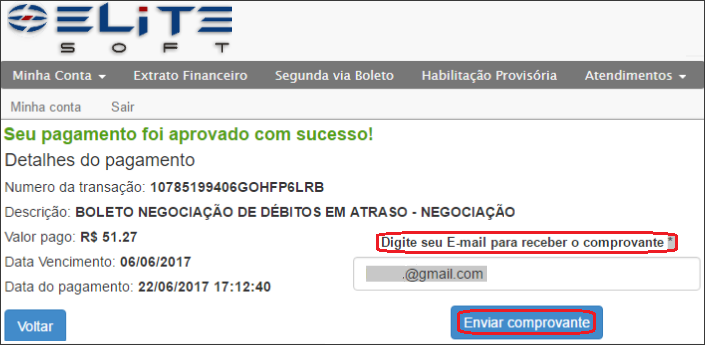
Caminho a Seguir: CENTRAL DO ASSINANTE / EXTRATO FINANCEIRO / CIELO
Ao efetuar o pagamento o sistema envia o e-mail do comprovante.

Caminho a Seguir: E-MAIL DO CLIENTE
Ver Também
| |
|
Esta é uma base de testes fictícia, meramente ilustrativa. |
